excel统一删除特定的文字的教程
2023-06-29 10:49:23作者:极光下载站
越来越多的用户很喜欢在excel软件中解决表格的编辑问题,为自己带来了许多的便利,也节省了不少的办公时间,因此excel软件成为了大部分用户必备的办公软件之一,当用户在excel软件中编辑表格文件时,在完成数据录入后,有时会在数据后面统一添加上相同的单位文字,但是用户在设置完成后,发现文字添加错误,用户应该怎么将其统一删除呢,其实这个问题是很好解决的,用户直接在编辑页面上打开替换窗口,接着设置好查找内容和替换内容,随后按下全部替换按钮就可以解决问题了,那么接下来就让小编来向大家分享一下excel统一删除单位的方法步骤吧,希望用户能够喜欢。
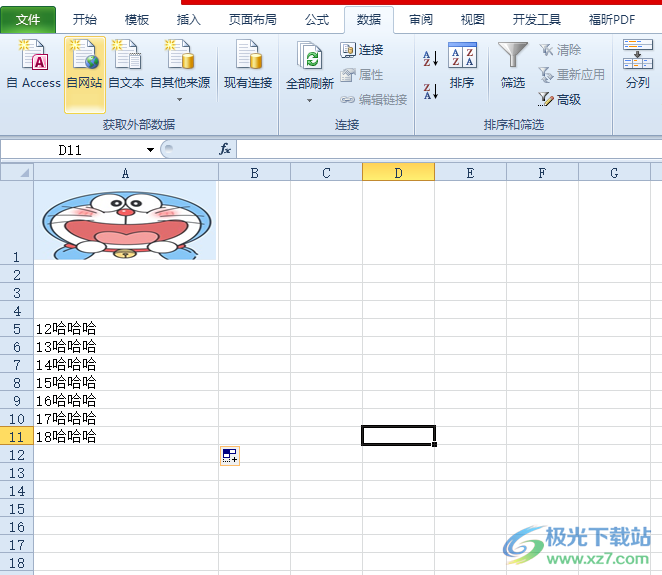
方法步骤
1.用户在电脑桌面上打开excel软件,并进入到表格的编辑页面上来进行设置
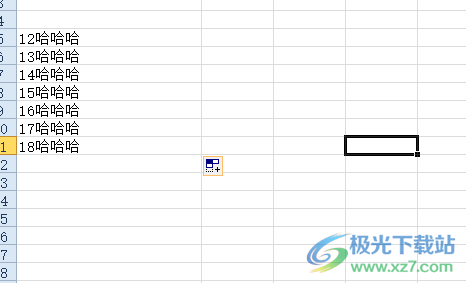
2.在页面上方的菜单栏中点击开始选项,将会显示出相关的选项卡,用户选择其中的查找和选择功能

3.在弹出来的下拉选项卡中,用户选择其中的替换选项来打开替换窗口
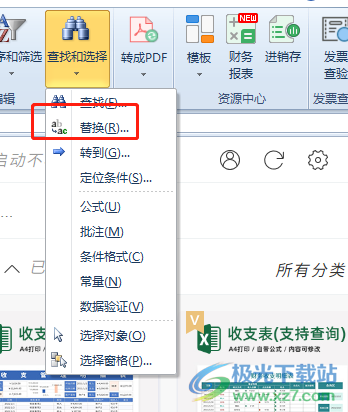
4.用户进入到替换窗口中,在查找内容方框中输入需要删除的文字,然后保持替换为方框中的空白状态并按下全部替换按钮
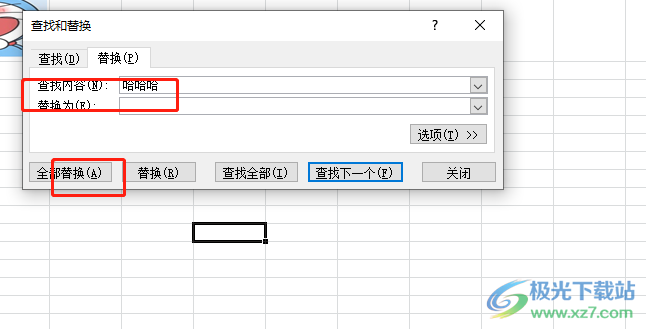
5.将会弹出替换完成的提示窗口,用户直接按下确定按钮就可以了
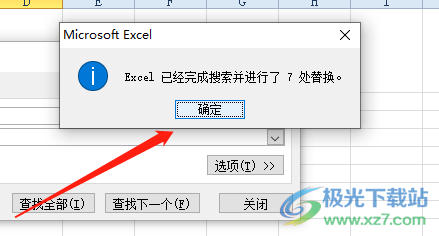
6.效果如图所示,用户在页面上可以发现数据后面的文字都被删除了
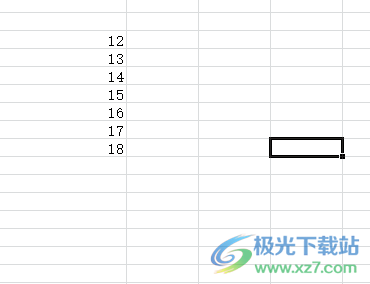
以上就是小编对用户提出问题整理出来的方法步骤,用户从中知道了大致的操作过程为点击开始——查找和选择——替换——设置好查找内容和替换内容——全部替换——确定这几步,方法简单易懂,因此感兴趣的用户可以跟着小编的教程操作起来。
